Изучение того, как проверить скорость интернета, может пригодиться, если вы хотите быть уверены, что оправдаете свои деньги после того, как потратите деньги на оптоволоконное соединение. Знание вашей истинной скорости загрузки и выгрузки также может быть полезно, если ваша любимая потоковая платформа тормозит и вам нужно обратиться к представителю вашего интернет-провайдера (ISP).
К счастью, проверить скорость интернета несложно. Существует множество приложений и веб-сайтов, которые вы можете использовать бесплатно, а некоторые даже позволяют запланировать тесты скорости сети, чтобы вы могли выявить закономерности и узнать, действительно ли вы получаете то, за что заплатили.
Почему колеблется скорость интернета?
Прежде чем запускать тест скорости Интернета, вы должны знать, что существует множество факторов, которые могут повлиять на скорость вашего Wi-Fi.
Время суток
Наибольший трафик в Интернете приходится на часы 19:00 и 23:00. когда много людей возвращаются домой после работы, вероятно, играют, смотрят свои любимые шоу или просматривают Интернет. Интернет-провайдеры имеют ограниченную пропускную способность, поэтому им сложно удовлетворить спрос клиентов в часы пик, что приводит к заторам журналов, что приводит к снижению скорости. Это означает, что для получения истинного представления о максимальной пропускной способности вам следует проверять скорость интернета в непиковые часы.
VPN
Хотя виртуальные частные сети отлично подходят для обеспечения вашей анонимности в Интернете, компромиссом является более медленное соединение. Чтобы получить точные показания, не забудьте отключить VPN перед тестированием скорости Интернета.
Использование сети
Если вы используете свой Wi-Fi совместно с большим количеством людей, и многие из них смотрят фильмы, участвуют в видеозвонках или играют в игры, тест скорости интернета не даст точных результатов. Подождите, пока ваша сеть не начнет использоваться минимально, прежде чем проверять ее.
Как проверить скорость интернета
Есть несколько сайтов, которые вы можете использовать для проверки скорости Интернета. Большинство из них работают путем измерения того, сколько времени требуется вашей сети для загрузки и скачивания образцов файлов с определенного хоста.
Фаст.ком
Fast.com, безусловно, оправдывает свое название, автоматически выполняя тест скорости Интернета — при этом не требуется никаких кликов.
В браузере
1. Идти к Фаст.ком и проверка скорости интернета начнется автоматически. Не нужно вообще ничего нажимать.
2. Менее чем за 10 секунд Fast.com сообщит вам, насколько быстро ваше интернет-соединение.

По телефону
Вы можете использовать Fast.com на своем телефоне, загрузив простое приложение, доступное для Андроид и iOS.
1. Выберите, что вы хотите измерить. Если вы хотите проверить скорость вашей сети, отключите соединение Wi-Fi; Если вы хотите проверить скорость Wi-Fi, включите его.
2. Откройте приложение Fast, и тест скорости начнется немедленно. Через несколько секунд приложение сообщит вам скорость загрузки через Интернет. Нажать на Показать больше информации если вы хотите увидеть скорость загрузки.
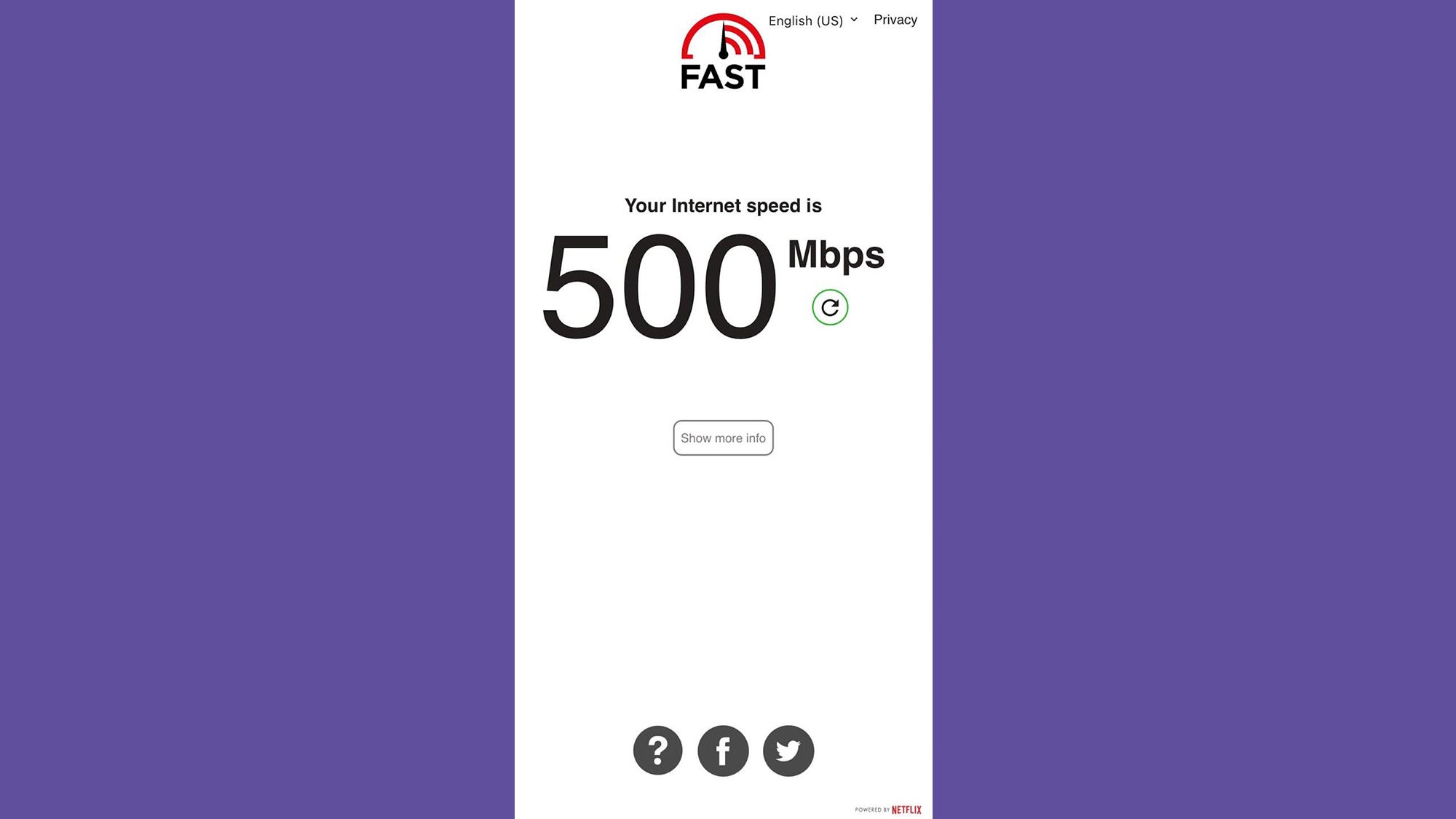
Тест скорости Ookla
Сайт Ookla — один из наиболее известных способов проверить скорость Интернета, он работает как на настольных компьютерах, так и на мобильных устройствах.
В браузере
1. Откройте браузер и перейдите в раздел Веб-сайт Окла. Вам не нужно создавать учетную запись для проверки скорости Интернета, но если вы это сделаете, Ookla сохранит историю ваших результатов и отобразит их в виде графика. Эти данные могут быть полезны для сравнения производительности вашей сети с течением времени. Чтобы создать учетную запись, нажмите Авторизоваться в правом верхнем углу экрана.
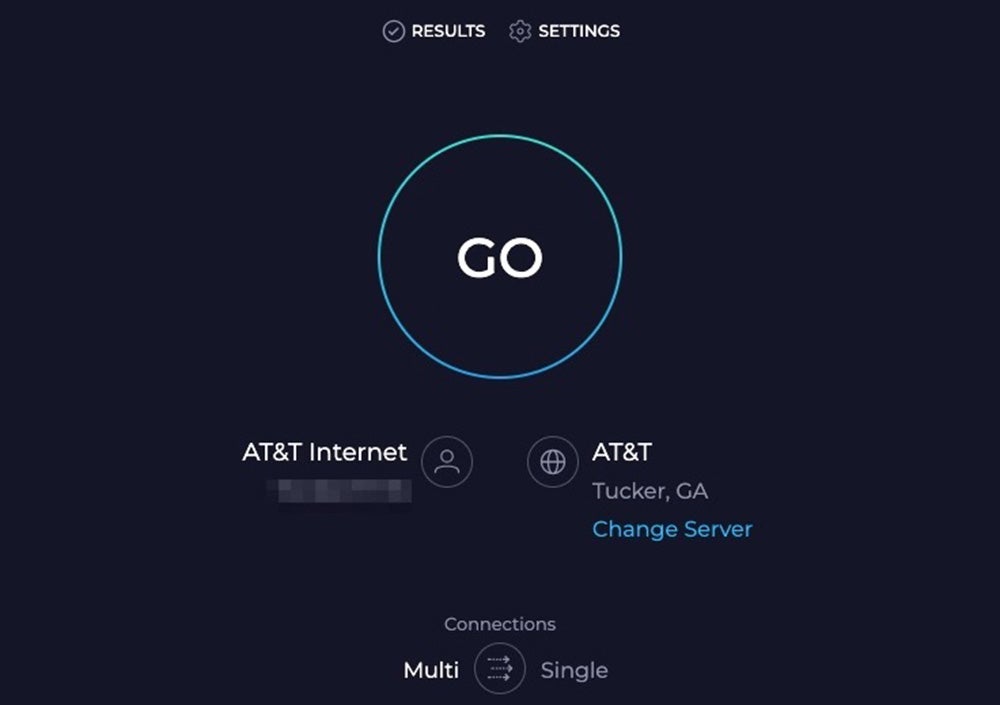
2. На сайте вы сразу увидите свой IP и местоположение одного из серверов вашего интернет-провайдера, которое сайт выбирает по умолчанию. Чтобы получить наиболее точные показания, вам всегда следует проверять скорость вашего интернета, используя хост, который географически ближе всего к вам. Если Ookla выбрала для вас не тот вариант, вы можете нажать Изменить сервер чтобы выбрать другой. Вы также можете запустить несколько тестов с различными хостами, чтобы получить полную картину скорости вашего интернета.
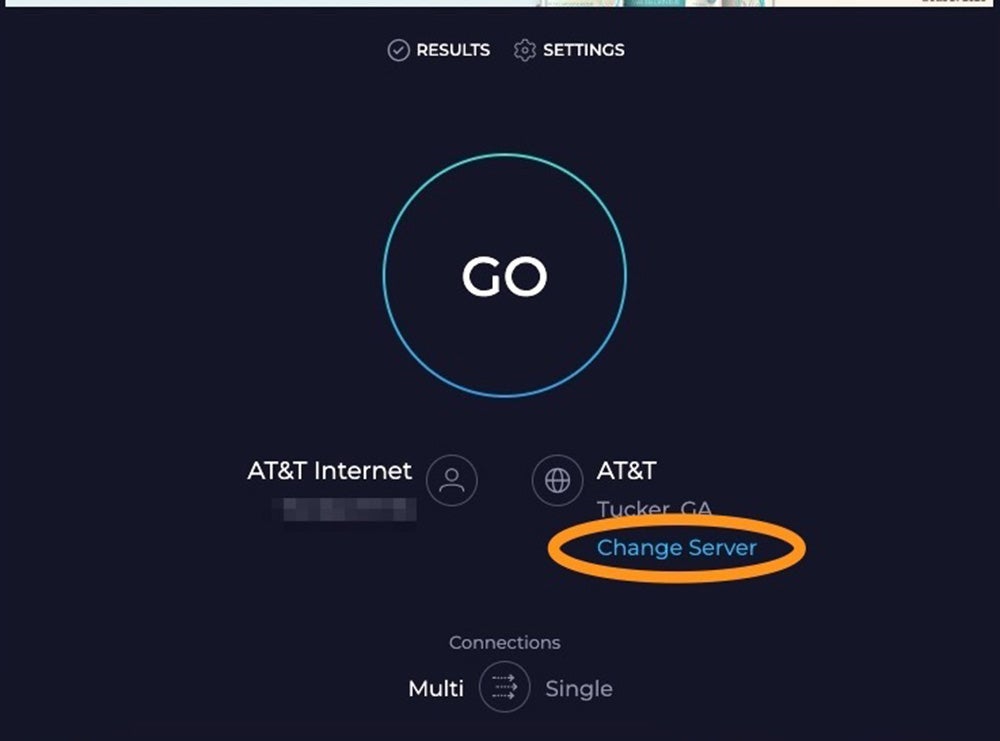
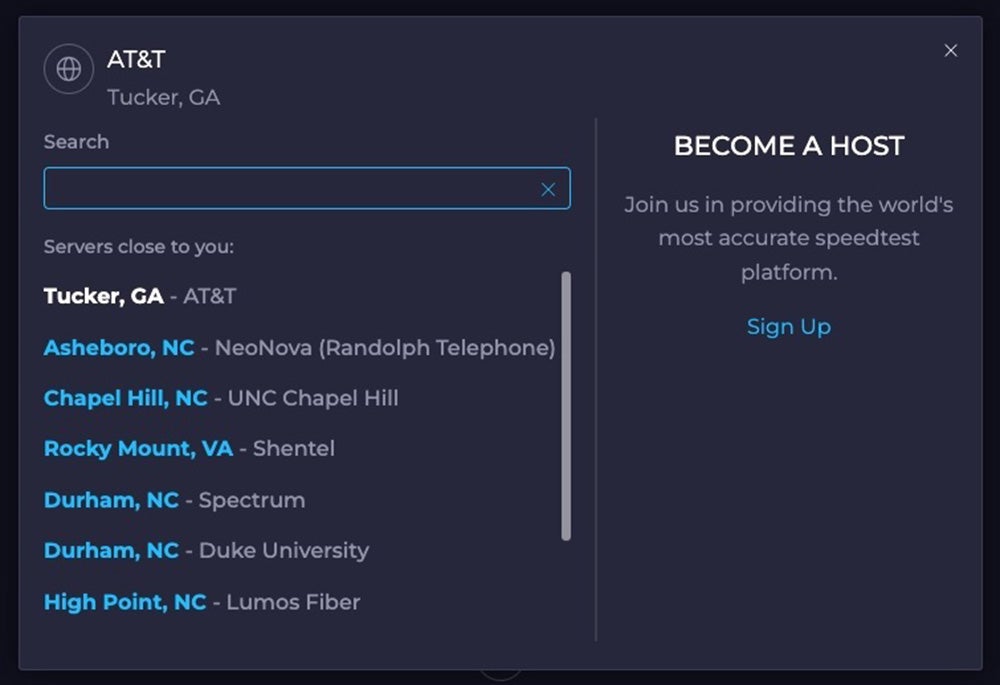
3. Как только вы будете удовлетворены выбором сервера. Нажмите на большую ИДТИ кнопка посередине экрана.
4. Ookla начинается с теста загрузки (сколько времени потребуется вашему устройству для сохранения копии файла на выбранном сервере), за которым следует тест загрузки (сколько времени потребуется вашему устройству для отправки файла на сервер).
Пока это происходит, вы увидите спидометр в центре экрана, показывающий, насколько быстро ваше соединение. Тест занимает около 30 секунд, после чего сайт покажет ваши скорости загрузки и выгрузки. Если вы видите огромное несоответствие между тем, за что вы платите, и реальной скоростью сети, вам следует обратиться к своему интернет-провайдеру, чтобы узнать, есть ли проблема с вашим модемом или маршрутизатором.
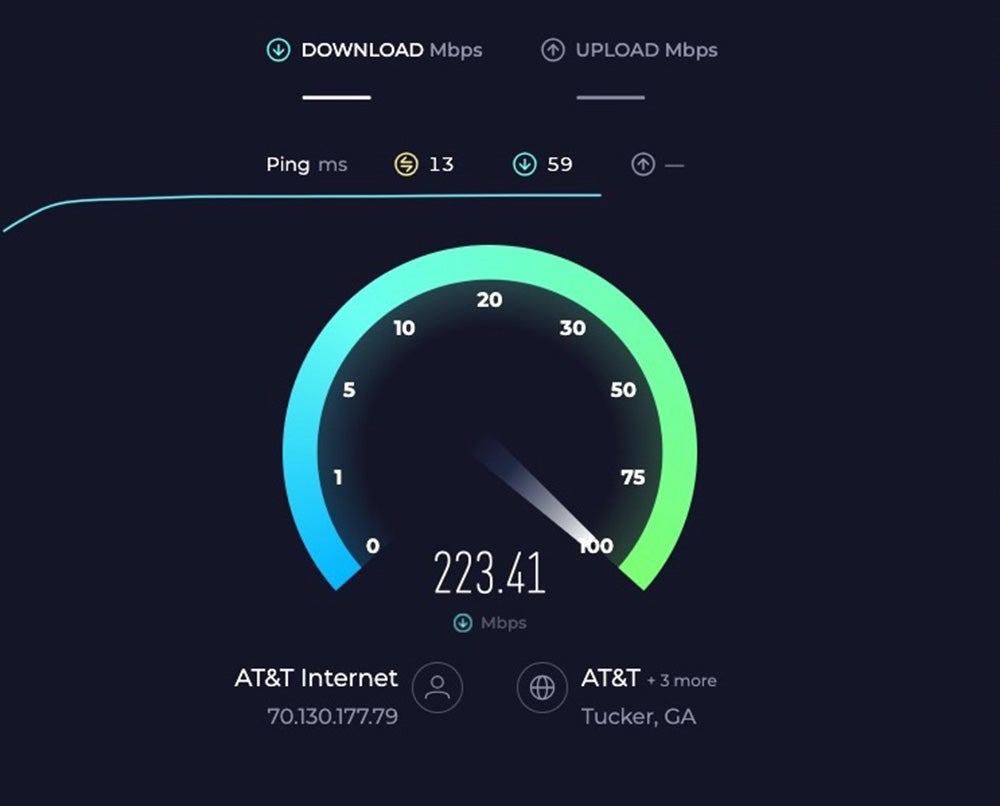
На вашем телефоне
Вы также можете использовать сайт Ookla, чтобы проверить скорость интернет-соединения вашего смартфона.
1. Загрузите приложение Ookla Speedtest (доступно для Андроид и iOS).
2. По умолчанию тест скорости Интернета проверит сеть Wi-Fi, если вы к ней подключены. Если вы хотите узнать, насколько быстрое соединение для передачи данных вашего телефона, отключите соединение Wi-Fi на своем устройстве.
Чтобы сделать это на iPhone, перейдите в Настройки, затем Wi-Fiи коснитесь кнопки переключения в верхней части экрана, чтобы выключить его. На Android нажмите Настройки, Сеть и Интернети Интернет. Нажмите переключатель рядом с Wi-Fi, чтобы выключить его.
3. В отличие от браузерной версии Ookla, мобильное приложение не позволяет менять местоположение сервера, поэтому все, что вам остается сделать, это нажать кнопку ИДТИ кнопку в центре экрана, чтобы проверить тест скорости Интернета.
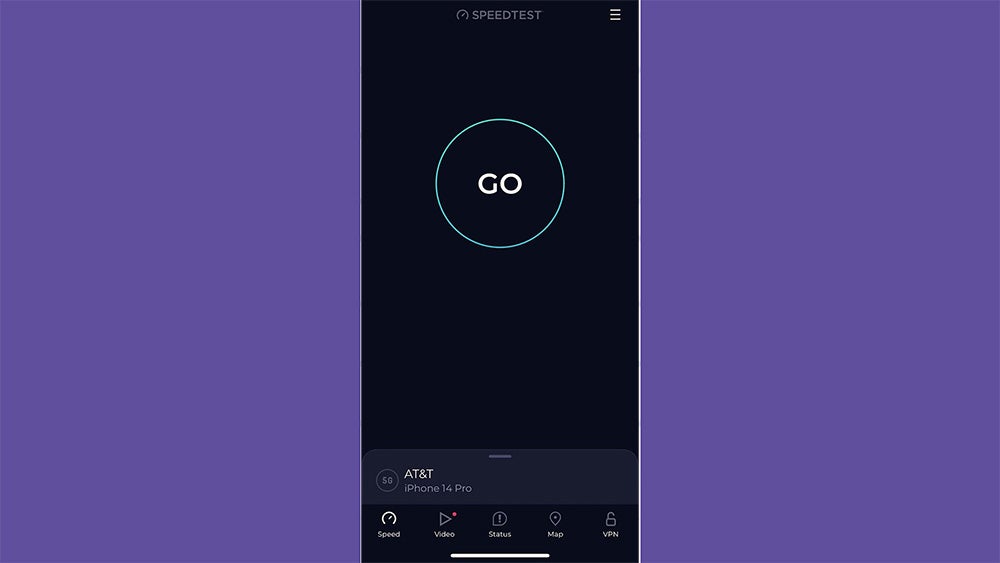
4. Приложение будет отображать текущую скорость загрузки и выгрузки во время тестирования и предоставит вам окончательный отчет после его завершения.
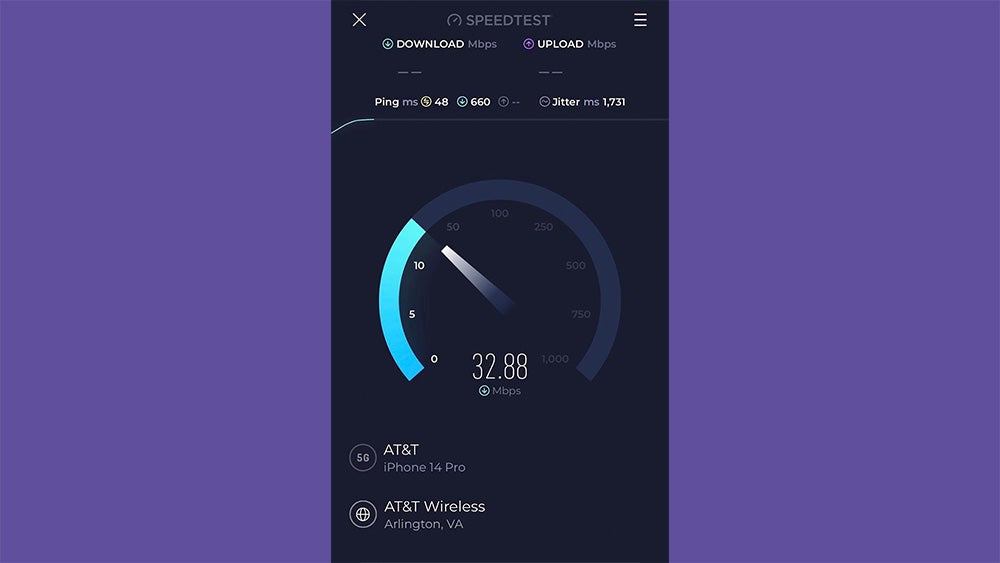
Google М-Лаб
Тест скорости интернета Google работает с данными компании Измерительная лаборатория, целью которого является предоставление «крупнейшей коллекции открытых данных о производительности Интернета на планете». Этот тест скорости сети не позволит вам выбирать разные хосты или записывать результаты, но он один из самых простых в использовании. В немалой степени это связано с тем, что вам даже не нужно запоминать его название.
1. В браузере компьютера или мобильном приложении Google введите Тест скорости в строку поиска Google.
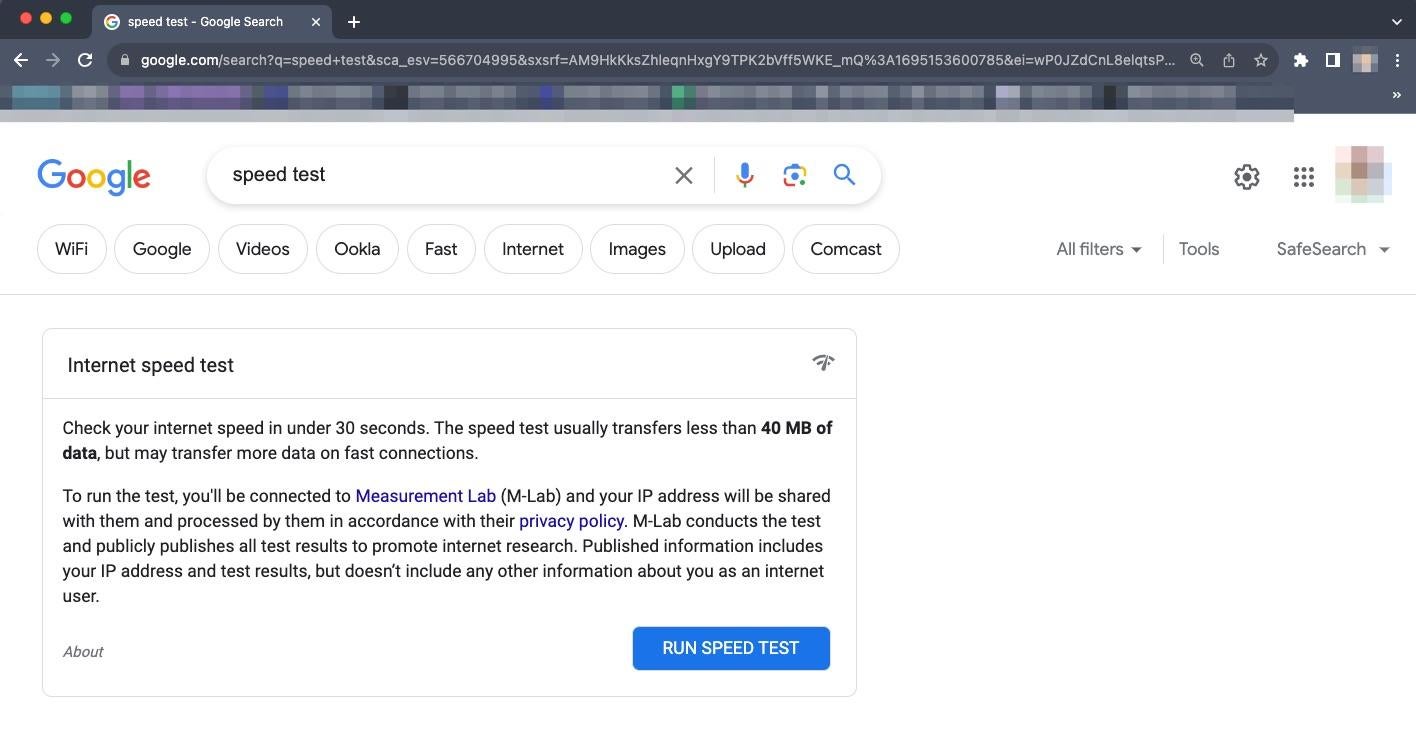
2. В результате Google покажет вам свой тест скорости Интернета с объяснением того, что он влечет за собой. Прежде чем начать тест, обратите внимание на раскрытие конфиденциальной информации в окне, в котором объясняется, что M-Lab получит ваш IP-адрес, который они будут опубликовать на своем сайте вместе со всеми результатами проведенных ими испытаний. Это не включает никакой другой информации о вас.
3. Если вас устраивают правила Google, нажмите синий значок Запустить тест скорости кнопка. Откроется небольшое окно и начнется проверка скорости. Получение результатов, включая скорость загрузки и выгрузки, занимает около 30 секунд.
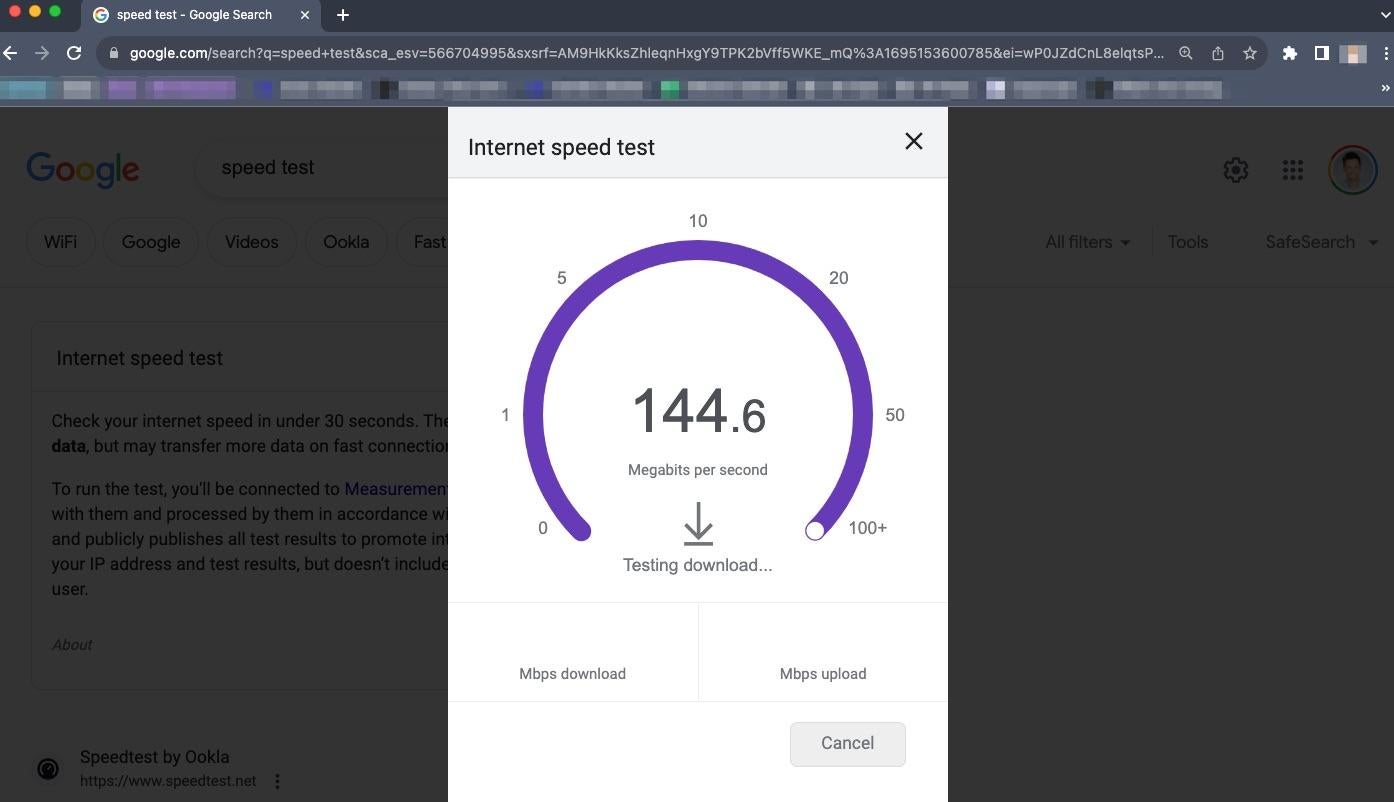
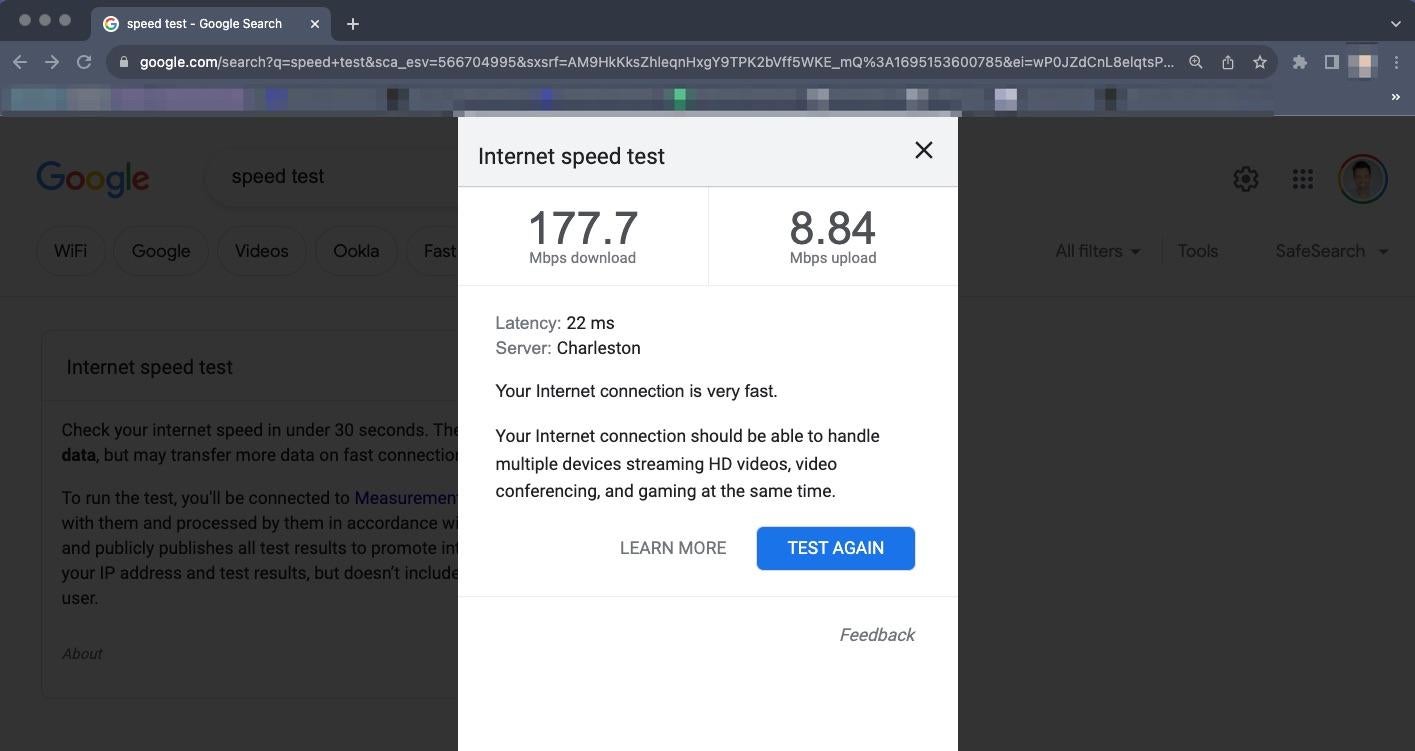
TestMy.Net
Если вы хотите понять свой тест скорости Интернета в контексте, то TestMy.Net — отличный вариант. Помимо информации о скорости загрузки и выгрузки, этот сайт также сообщает вам, какова средняя скорость для выбранного хоста и для конкретных географических мест, таких как ваш город, ваша страна и остальной мир. Это позволяет вам увидеть, как ваше соединение оценивается среди различных групп пользователей, помогая вам определить, соответствует ли ваша скорость интернета скорости Джонсов, опережает их или отстает.
TestMy.Net также позволит вам запланировать автоматические тесты скорости с заданными интервалами, чтобы вы могли посмотреть, как меняется скорость вашего интернет-соединения в течение заданного периода времени.
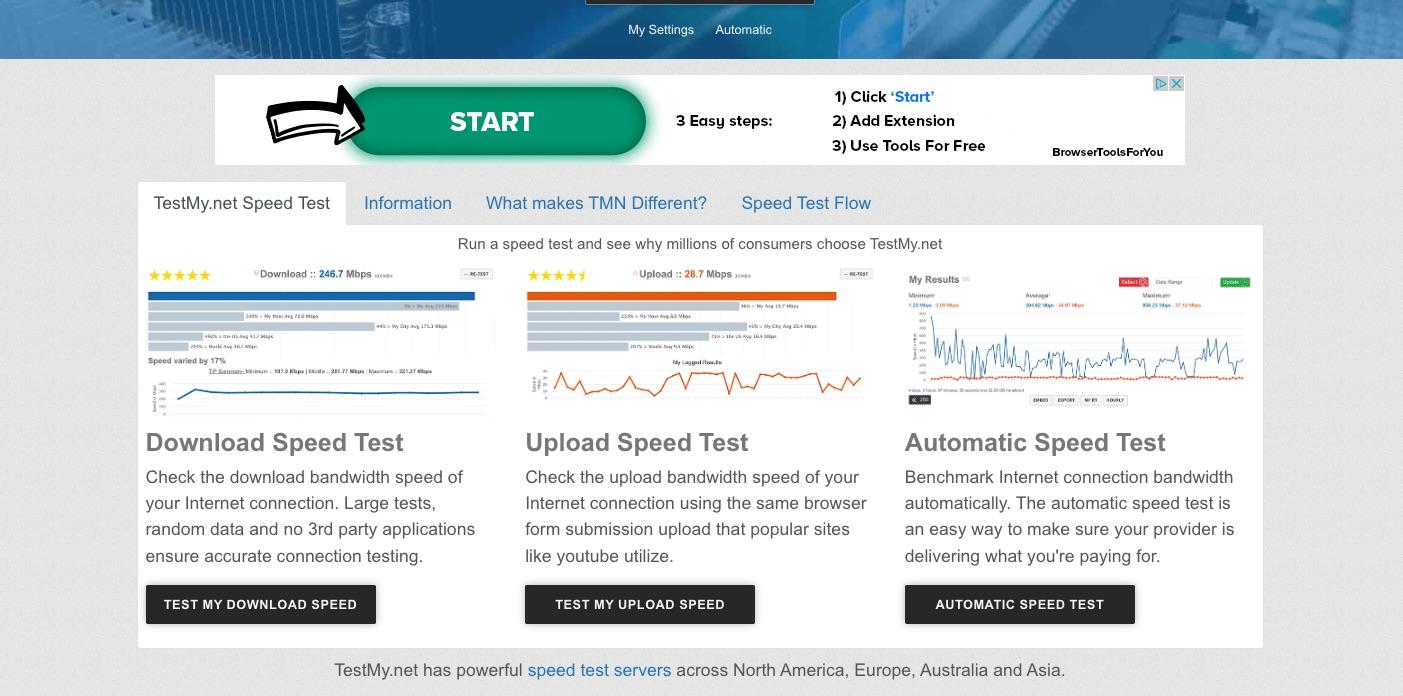
1. В браузере мобильного или настольного компьютера перейдите на testmy.net и выберите один из трех различных вариантов проверки скорости сети: Скачать тест скорости, Тест скорости загрузкии Автоматический тест скорости. Вы можете настроить различные параметры в зависимости от того, какой из них вы выберете.
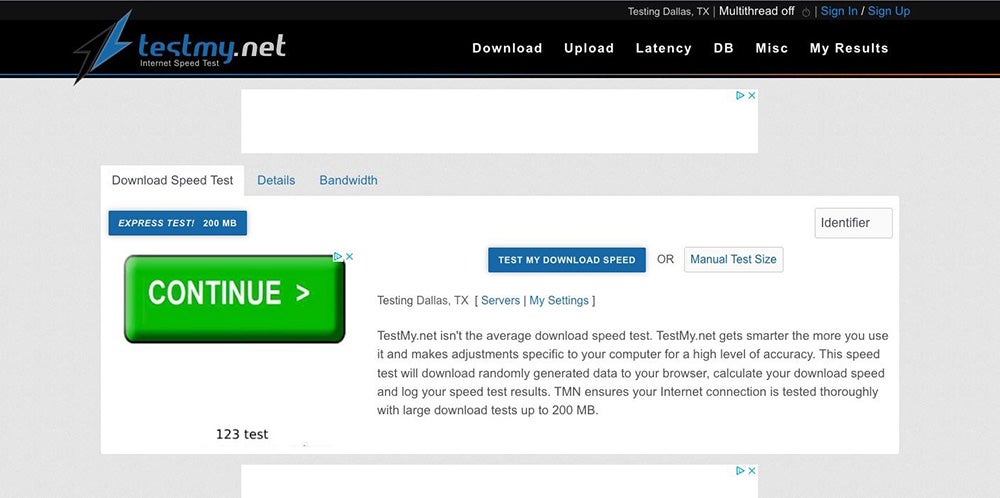
Скачать тест скорости / Тест скорости загрузки: выбрав любую из этих опций, вы сможете выбрать между выполнением обычного теста скорости Интернета (нажмите Проверьте мою скорость загрузки или Проверьте мою скорость загрузки) или Размер ручного теста. Последний позволит вам выбрать конкретный объем данных, которые вы хотите загрузить или загрузить во время теста, что отлично подходит, если вы пытаетесь выяснить, замедляет ли перенос больших объемов данных общую скорость загрузки.
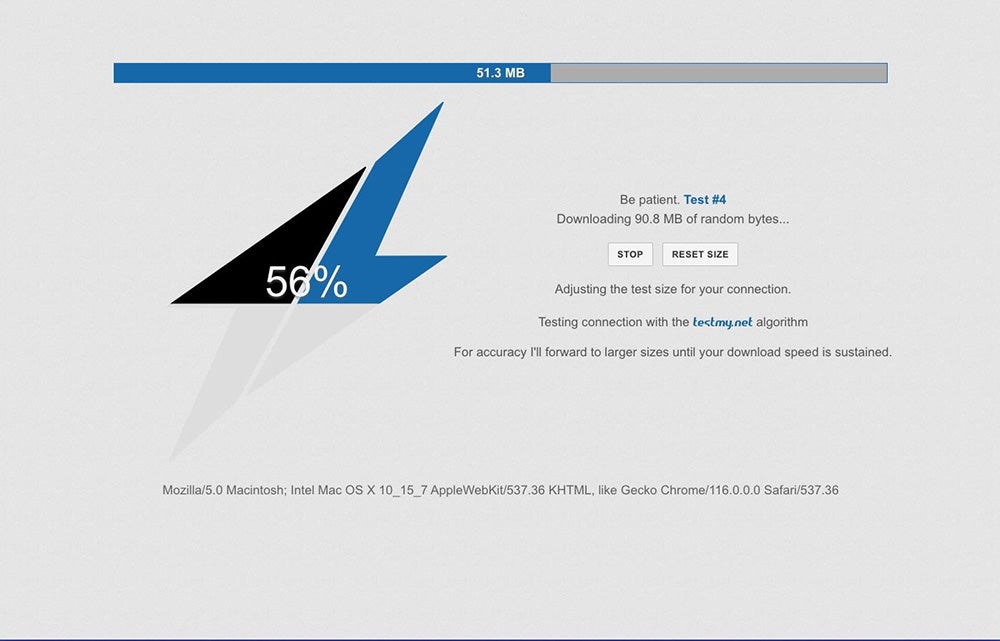
Автоматический тест скорости: Автоматические тесты позволят вам проверить скорость вашего интернета с течением времени или даже в разных местах вашего дома. Выберите этот вариант, и вы сможете использовать раскрывающиеся меню в середине экрана, чтобы установить общее количество тестов, которые вы хотите провести, и частоту их запуска — вы можете настроить их следующим образом: часто, каждые пять минут или до одного раза в 24 часа. Раскрывающиеся меню справа позволяют вам выбирать минимальный и максимальный размеры загрузки и выгрузки, что полезно, если вы пытаетесь определить, меняется ли скорость вашего Интернета в зависимости от размера файла, который вы пытаетесь отправить или получить. Между тем, меню слева позволяет вам отмечать местоположение вашего устройства во время теста, что полезно, если вы хотите увидеть, как меняется скорость вашей сети в зависимости от того, где вы находитесь дома.
2. Выбрав параметры, нажмите синюю кнопку в центре экрана, чтобы начать тест.
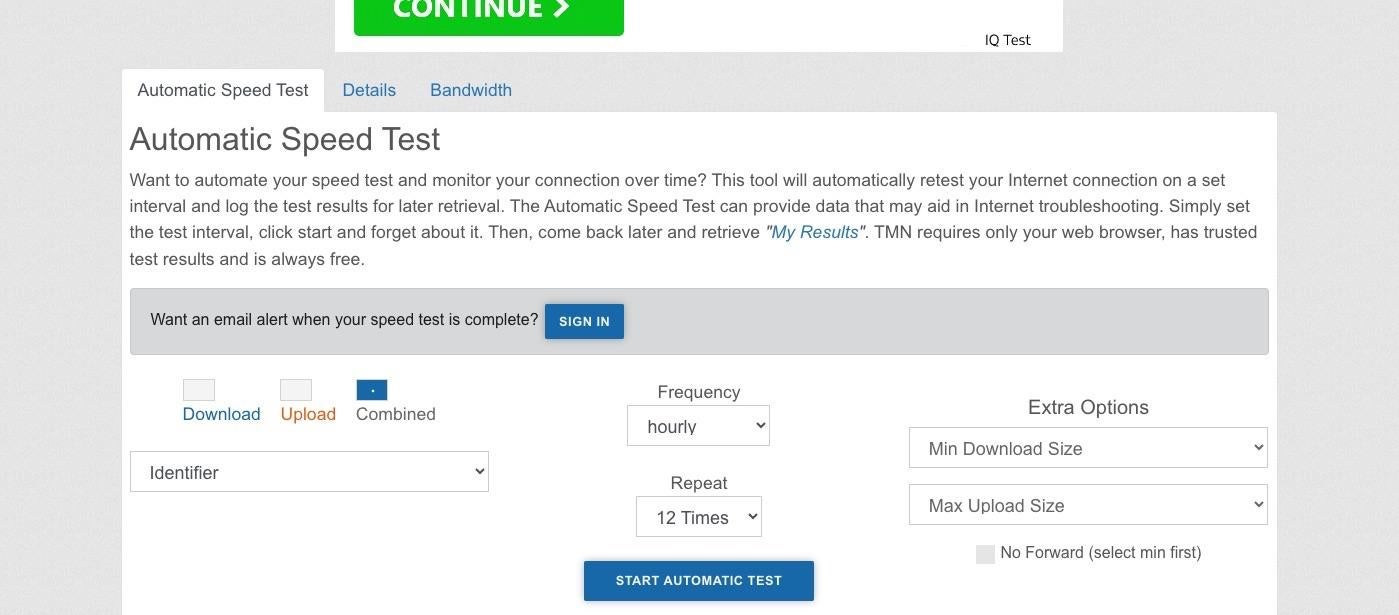
Часто задаваемые вопросы
Вопрос: Почему я не получаю скорость соединения, заявленную моим интернет-провайдером?
Хотя большинство интернет-провайдеров привязывают скорость передачи данных к своим многоуровневым планам высокоскоростной подписки, вполне вероятно, что вы редко достигнете такой скорости. Фактически, большинство клиентов получают лишь часть заявленной скорости, главным образом из-за того, что интернет-компании постоянно пытаются обслуживать большое количество клиентов, что приводит к значительной перегрузке сети. В вашем доме также есть множество факторов, которые могут замедлить эту скорость, включая маршрутизатор, модем и VPN. Вы можете многое сделать, чтобы повысить скорость Wi-Fi, но если это не сработает, пора позвонить своему интернет-провайдеру.
Вопрос: Что такое хорошая скорость интернета?
По данным Федеральной торговой комиссии, все, что выше 25 Мбит/с считается хорошей скоростью интернета, поскольку он сможет поддерживать онлайн-игры, потоковую передачу телевидения и музыки, а также просмотр веб-страниц на одном устройстве. Однако, если в вашем доме проживают несколько человек и одновременно выполняют вышеуказанные задачи, во избежание проблем вам потребуется более высокая скорость — около 100 Мбит/с.





